十大温度监控软件比拼.docx
《十大温度监控软件比拼.docx》由会员分享,可在线阅读,更多相关《十大温度监控软件比拼.docx(22页珍藏版)》请在冰豆网上搜索。
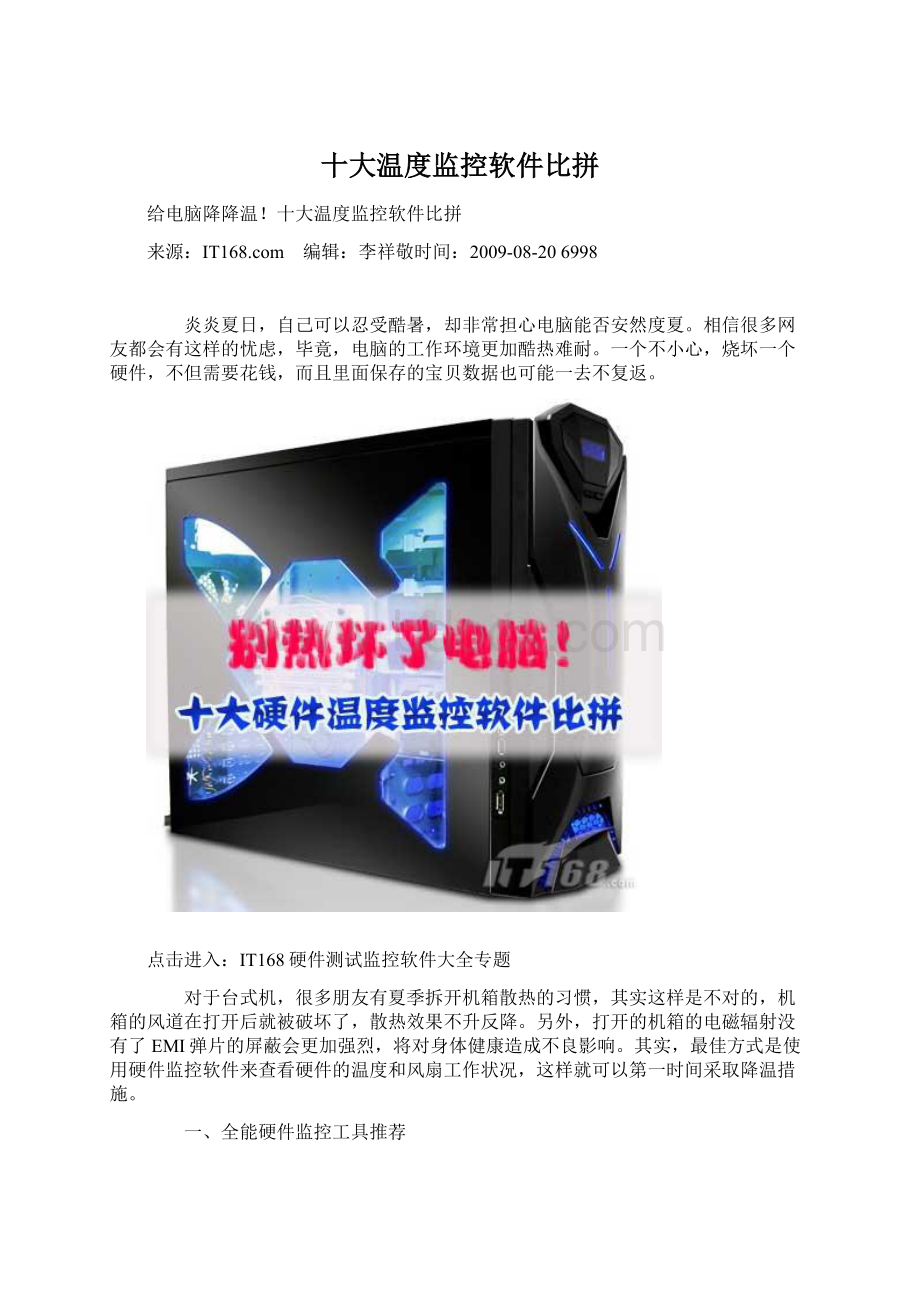
十大温度监控软件比拼
给电脑降降温!
十大温度监控软件比拼
来源:
IT 编辑:
李祥敬时间:
2009-08-206998
炎炎夏日,自己可以忍受酷暑,却非常担心电脑能否安然度夏。
相信很多网友都会有这样的忧虑,毕竟,电脑的工作环境更加酷热难耐。
一个不小心,烧坏一个硬件,不但需要花钱,而且里面保存的宝贝数据也可能一去不复返。
点击进入:
IT168硬件测试监控软件大全专题
对于台式机,很多朋友有夏季拆开机箱散热的习惯,其实这样是不对的,机箱的风道在打开后就被破坏了,散热效果不升反降。
另外,打开的机箱的电磁辐射没有了EMI弹片的屏蔽会更加强烈,将对身体健康造成不良影响。
其实,最佳方式是使用硬件监控软件来查看硬件的温度和风扇工作状况,这样就可以第一时间采取降温措施。
一、全能硬件监控工具推荐
现在的主板只要支持温度传感器功能,就可以使用各种硬件信息工具获得温度信息。
如果你只是希望大致了解全部硬件的温度情况,那么使用全硬件系统监控工具是最简洁的。
1.简单好用的HWMonitor(点击下载:
HWMonitorV1.14汉化版)
和CPU-Z同样出自CPUID公司,HWMonitor无疑是追求简单的用户的首选。
只要运行该软件的可执行程序即可显示SYSTIN(系统温度)、CPUTIN(CPU温度)、GPUCore(GPU温度)、HDD(硬盘温度,如图1)。
如果你只需要了解基本的硬件温度,那么,在Temperature下查看即可。
想查看显卡的GPU温度,只需在显卡下的Temperature下查看。
比较实用的是:
提供了硬件的当前、最小、最大三个温度信息,可以更轻松地分析硬件的工作状况。
另外,该软件还在Fans下显示了风扇的转速情况,如果温度偏高且风扇转速偏低,那么,就可以判断出硬件的风扇有故障了。
不过,该软件无法显示显卡的风扇转速,这是一个遗憾。
点击下载:
HWMonitorV1.14汉化版
2.一目了然的HWiNFO32(点击下载:
HWiNFO32V3.11.355)
HWiNFO32也是一款不错的免费的硬件检测工具,不过,该软件的重心在于硬件设备的分析。
然而,如果只是希望了解最基本的硬件温度状况,那么使用其带有的硬件温度传感器功能也已经够用了。
和HWMonitor不同的是,HWiNFO32具有绿色版和安装版两种软件类型。
打开程序窗口,点击工具栏上的“Sensors”(传感器)按钮即可(如图2)即可打开“HWiNFO32SensorStatus”(传感器状态)窗口。
点击看大图
在该窗口,我们可以发现Matherboard(主板)、CPU、MAXTOESTM3250820A5(硬盘)的温度,也有最小、最大、当前三个温度信息显示(如图3)。
而Chassis、CPU1则分别是机箱和CPU风扇的转速状态。
和HWMonitor相比缺少了显卡GPU温度监控功能。
(点击下载:
HWiNFO32V3.11.355)
3.差强人意的SpeedFan(点击下载:
SpeedFanV4.39)
SpeedFan是一个显示硬件温度、电压、风扇转速等系统信息的小工具。
打开该软件,我们可以马上发现GPU、System(系统)、CPU等硬件的温度,而SysFan和CPU0Fan两个风扇的转速也赫然在目(如图4)。
我们还可以看到CPUUsage(CPU的实时利用率)。
不过,我们在“S.M.A.R.T”选项却没有硬盘的状况信息显示(如图5)。
而SpeedFan的看家本领:
CPU频率控制则很难启用,因为支持的主板型号很好。
另一个比较实用的选项是“Exotics”,显示了Uptime(开机时间)、硬件的温度、风扇转速等实用信息(如图6)。
如果希望了解硬件的持续工作状况,那么,我们可以进入“Charts”(图表)选项,比如:
我们希望了解GPU的工作情况,那么,在下方选中GPU,然后在“Analyze”(分析)旁边选择“Temperature”(温度)即可查看相应的温度图表了(如图7)。
类似的,我们就可以对系统的工作状况进行全面的分析了。
(点击下载:
SpeedFanV4.39)
4.显示完整硬件温度的EVEREST(点击下载:
EVERESTUltimateEditionV5.02.1810)
EVEREST是一个测试软件系统信息的工具,可以详细的显示出PC每一个方面的信息。
而通过这个软件也可以获得硬件的温度情况。
我们只需在左侧打开“计算机-传感器”项目即可在右侧显示各个硬件的温度了(如图8)。
点击看大图
我们可以看到硬件设备的温度都以两种方式显示,而且都是中文,非常易懂。
不过,冷却风扇依然只有CPU和系统两个,缺乏了显卡风扇的信息。
(点击下载:
EVERESTUltimateEditionV5.02.1810)
5.国产有待完善的硬件天使(点击下载:
超级兔子硬件天使V2.35.0.0)
作为一款国产的硬件检测工具,硬件天使的用户界面更加容易获得青睐。
打开程序后,硬件天使显示了所有的硬件的型号,点击下拉箭头即可显示详细信息(如图9)。
点击看大图
令人诧异的是,硬件天使只能显示硬盘温度,而无法显示CPU、主板和显卡的温度信息(如图10)。
另外,硬件天使也无法显示风扇的转速情况。
点击看大图
看来,硬件天使更适合用来查看硬件的规格情况,而不是温度。
不过,比起国外的同类软件,硬件天使显示的硬件的详细信息也不是很完整(不能显示主板的生产日期)。
(点击下载:
超级兔子硬件天使V2.35.0.0)
6.美观显示硬件温度的鲁大师(原:
Z武器)(点击下载:
鲁大师(原Z武器)V2.36Build9.817)
鲁大师新版软件的界面变化不大
鲁大师(原:
Z武器)也是一款国产的硬件检测工具,比起硬件天使的界面更加美观,功能也更加丰富了。
如果需要检测硬件温度,我们只需点击上方的“温度监测”按钮,在下方即可显示CPU、显卡、硬盘、主板等温度和CPU风扇转速,所有的信息都是以仪表盘的形式显示的,而且,四个温度还有图表显示,视觉效果一流(如图11)。
点击看大图
不过,我们无法获得系统风扇的转速信息和显卡风扇转速信息。
而且,鲁大师(原:
Z武器)的可以显示更加出色的硬件信息,主板、显卡、显示器、内存都有生产日期显示,这样在购买硬件时不会被奸商忽悠了(如图12)。
点击看大图
鲁大师(原:
Z武器)还具备了漏洞修复、垃圾清理等系统工具,有点缺憾的是,无法显示硬件的电压。
(点击下载:
鲁大师(原Z武器)V2.36Build9.817)
以上介绍了几个全能的硬件检测工具,如果我们只需了解部分硬件的工作情况,使用更加小巧的单一硬件检测工具即可。
1.CPU温度检测专家-CoreTemp(点击下载:
CoreTempV0.99.5.27)
如果你只希望了解CPU的工作状况,那么,我们只需使用CoreTemp。
使用这个软件,我们可以看到CPU的架构、步进、电压、频率等常规信息,而读取的温度信息也更加精确(显示每个核心的温度),还显示了最高承受温度,有利于我们更有针对性地进行CPU散热(如图13)。
需要注意的是:
这个工具并不支持所有的CPU,只支持英特尔酷睿架构的CPU(意味着所有的酷睿Duo/Solo和酷睿2Duo架构的Cpu);支持早期的SH-CO步进以上的AMDK8CPU,最新的65纳米和DH-G1版本的CPU读取温度是不准确的。
(点击下载:
CoreTempV0.99.5.27)
2.显卡GPU检测专家-GPU-Z
以上的软件都无法显示显卡风扇的工作状况,而使用专业的GPU-Z就可以了。
GPU-Z可以显示显卡的GPU的型号、制程、BIOS版本、内存型号、带宽、驱动类型等各种信息。
如果需要了解显卡GPU的温度,只需点击“Sensors”(传感器选项),这时我们就可以看到GPU的温度和风扇的转速比例了(如图14)。
这里默认显示的都是当前的温度,我们还可以选择显示最低温度、平均温度、最高温度。
如果我们需要该工具在最小化后依然实时刷新数据,那么只需勾选“ContinuerefreshingthescreenwhileGPU-Zisinthebackground”选项即可。
3.硬盘健康卫士-HDDlifePro
硬盘的健康状况是很重要的,这会直接影响系统的稳定性。
我们可以使用HDDlifePro这款硬盘生命状况监测工具来监控。
打开该工具,在型号下面可以看到temperture(温度,绿色的是安全的,红色的是危险的)、Worktime(工作时间,如图15)。
下方显示了“Healthstatus”(健康状态,绿色是健康的,红色是不健康的)、performance(性能,绿色是优秀的,红色是较差的),注意查看“Conclusion”下的结论,一般需要是“ALLRIGHT”(良好)才能确保硬盘是正常的。
夏日里,硬盘温度往往偏高,为了提高硬盘的平均无故障时间(MTBF),保护数据安全,可以安装硬盘风扇降温,效果是立竿见影的(测试电脑未安装前温度达到了47度以上)。
4.硬盘预警专家-ActiveSMART
这个软件具有更加完善的硬盘健康状况预警功能。
我们进入程序窗口,可以在“Overview”(概要)属性中查看到“Diskhealth”(硬盘健康)、“Performance”(性能)、“Temperature”(温度)、“Totalfreespace”(总计剩余空间)等选项,一般绿色方块显示的是健康状态(如图16)。
下方显示了硬盘的温度曲线图。
而进入“DiskTemperatureChart”(硬盘温度图表)选项,我们可以看到更加详细的包括最高温度、平均温度、最低温度的曲线图(如图17),我们可以选择时间的区间进行查看(比如:
本周、上周等)。
点击看大图
ActiveSMART最大的特色是可以监控硬盘的所有的S.M.A.R.T功能属性。
所谓S.M.A.R.T是指Self-Monitoring,Analysis,andReportingTechnology(自检测,分析,和报告技术),这是一个计算机硬盘依赖于各种可靠性、预期错误的指示器用于检测和报告的监控系统(有时也可写作SMART)。
我们可以进入“SMARTInformation”(SMART信息)属性进行详细的S.M.A.R.T系统属性查看,一般正常硬盘的属性都是OK(如图18)。
点击看大图
因此,如果硬盘有异常情况,我们可以点击“ProgramSettings”程序设置链接打开“ActiveSMARTPreferences”(ActiveSMART选项)窗口,进入“GlobalNotificationSettings”(全局警告设置),勾选“EnablediskTemperaturewarning”(激活硬盘温度警告)并设置一个合理的危险临界温度,勾选“EnableemergencyPChibernation”(激活紧急PC休眠)选项,这样当硬盘发生故障时我们就可以避免数据丢失了(如图19)。
总结:
看了上面十款软件的介绍,是不是有点犯晕呢,呵呵,不用着急,这些软件功能虽然强大,但了解清楚其优缺点,找到一款适合自己的就行,不必贪多,满足自己的需求最好,下面我们再梳理一遍。
如果希望简单而全面了解硬件的各种工作状态(电压、温度、风扇),那么,HWMonitor就可以了。
如果希望了解硬件设备的类型和硬件的工作状态且英文水平还不错,那么,选择HWiNFO32吧。
如果操作能力较好,而且希望得到一个全面监控硬件状态和小巧玲珑的软件,那么,选择SpeedFan。
EVEREST也可以显示详尽的硬件设备信息和硬件的工作状况,英文水平较差的电脑新手很适合使用这个软件,改软件国内有爱好者进行了汉化,有中文版。
国内的硬件天使显示的硬件状态比较单薄,不建议采用。
鲁大师(原:
Z武器)显示的硬件信息比较丰富,但无法正确显示风扇的工作状态,适合电脑新手购买电脑时防范奸商使用。
如果需要了解显卡的风扇运转和温度情况,那么首选是GPU-Z。
如果只是想简单地了解硬盘的工作情况,那么,只需HDDlifePro。
如果需要时刻监控硬盘数据的安全性,那么建议选择具备完善的预警功能的ActiveSMART。
希望大家用好以上10大硬件监控法宝,及时为硬件做好散热工作,安全度夏。